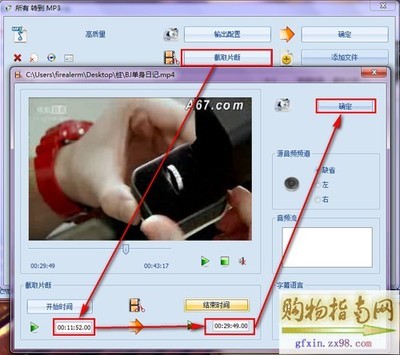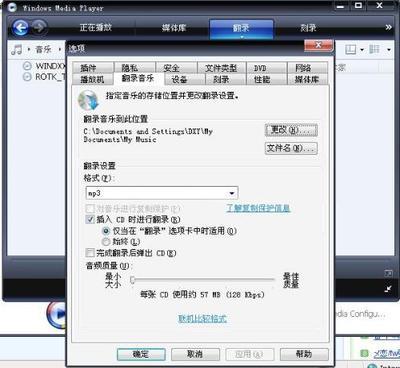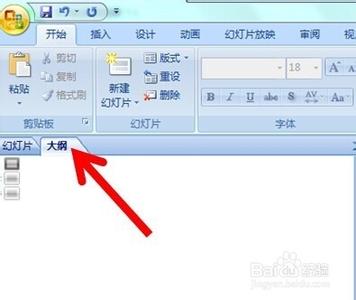我们很多时候遇到这种情况:
1、手里一些纸质文件,需要给录入到计算机word文件里,对于打字高手来说,这不算神马,而对于我这样打字速度慢的,十几页文件可就要输入半天了。2、别人发过来的文件,需要录入到word文件中,翻来翻去的看比较麻烦。怎么办呢,于是琢磨半天,差了资料,找到了一个行之有效的好方法,利用扫描仪或者数码相机,将纸质文件扫描成图片,然后转换成PDF文件,再使用CAJViewer 7.1软件进行文字识别,之后拷贝到word文档中。经过多次使用,成功率100%,比较好使,特分享给大家。
工具/原料使用工具:扫描仪或者数码相机 电脑使用软件:Microsoft Office Word Adobe Acrobat 7.0 Professional 扫描软件 CAJViewer 7.1关键词:如何将纸质文件或图片转换成word文字
步骤/方法首先,先确认你的计算机安装以下设备:扫描仪。如果没有扫描仪,也可以使用数码相机。扫描仪可以将纸质文件扫描到计算机中。
其次,要确认你的计算机安装如下软件:扫描仪配备的扫描软件,Microsoft Office Word,Adobe Acrobat 7.0 Professional(版本7.0或者几点零的都没关系,但是确认要安装这个,只安装Adobe Acrobat 7.0 Reader 版本的是不行的),CAJViewer 7.1软件,如果这些软件没有,可以到网络上下载。用百度或者迅雷狗狗搜都行(本人认为狗狗搜索的软件相对安全好用一些);下载完以后安装即可。安装Adobe Acrobat 7.0 Professional软件以后,在打印的时候,会出现一个Adobe PDF的打印机,可以将文件打印成*.pdf的文件。这个也比较关键,因为本文所说的软件,支持打开*.pdf文件而不支持*.JPG或者*.doc文件.下面开始转换的具体步骤。

首先,把纸质文件转换成*.JPG的文件,不管用用扫描仪扫描,还是数码相机拍照片。文件要是黑白格式的,且文字最好横平竖直的,不要七扭八歪的哦。打开Microsoft Office Word,新建一个word文件,然后选择 “插入->图片”,在文档中插入你扫描号的图片,做成一页。插入图片后调整好版面,保存不保存皆可。然后选择 “文件->打印”,在打印机选项中,选择“Adobe PDF的打印机”,确定后,选择输出文件的名字就行了。
另外,对于*.JPG文件,直接右键点击文件,也有一个“Adobe PDF”的选项,直接点击转换即可。转换完成以后,就可以进行下一步识别了。打开CAJViewer 7.1软件,打开你刚才存储好的*.PFD文件, 在菜单栏的左上角,有一个“文字识别”的快捷工具,点击“文字识别”,鼠标变成十字空心,然后用鼠标选中想要转换的文字就行了。如上图,文字识别的工具。
选中以后,会弹出一个对话框,就是将文字转换好了。这时,你可以选择“复制到剪贴板”,或者“发送到WPS/Word”选项,然后就可以到word文件中了。到word中,再进行一下字体、行间距的排版,就OK了,简单吧!经过本人多次使用,成功率100%。
怎么把jpg文件转换成word_jpg转word
注意事项不过,此方法适用于文字符号,表格识别以后到word中,都是制表符,不能自动生成表格,就不好用了,哈哈。首先,先确认你的计算机安装以下设备:扫描仪。如果没有扫描仪,也可以使用数码相机。扫描仪可以将纸质文件扫描到计算机中。其次,要确认你的计算机安装如下软件:扫描仪配备的扫描软件,Microsoft Office Word,Adobe Acrobat 7.0 Professional(版本7.0或者几点零的都没关系,但是确认要安装这个,只安装Adobe Acrobat 7.0 Reader 版本的是不行的),CAJViewer 7.1软件,如果这些软件没有,可以到网络上下载。用百度或者迅雷狗狗搜都行
 爱华网
爱华网